Webvoorbeeld ontbreekt in Windows 10 Search Fix
Bijgewerkt in januari 2024: Krijg geen foutmeldingen meer en vertraag je systeem met onze optimalisatietool. Haal het nu op - > deze link
- Download en installeer de reparatietool hier.
- Laat het uw computer scannen.
- De tool zal dan repareer je computer.
Ontbreekt het webvoorbeeld van de gezochte zoekopdrachten in uw zoekvak.Sommige Windows-gebruikers hebben geklaagd over soortgelijke problemen op hun apparaten waarbij ze geen webgerelateerde resultaten kunnen krijgen zonder Edge te openen.Dit probleem treedt op als het webvoorbeeld is uitgeschakeld op de betreffende computer.
Er zijn meerdere manieren om dit probleem op te lossen en het webvoorbeeld in het Windows-zoekvak in te schakelen.Volg een van deze volgens uw keuze
Webvoorbeeld in- of uitschakelen in het Windows-zoekvak
Methode 1 - Wijzig het register handmatig
U kunt deze specifieke registersleutel wijzigen om de webpreview in te schakelen.
Stappen om de webpreview in te schakelen
1.Tik eerst tegelijkertijd op de Windows-toets en de R-toets.
Belangrijke opmerkingen:
U kunt nu pc-problemen voorkomen door dit hulpmiddel te gebruiken, zoals bescherming tegen bestandsverlies en malware. Bovendien is het een geweldige manier om uw computer te optimaliseren voor maximale prestaties. Het programma herstelt veelvoorkomende fouten die kunnen optreden op Windows-systemen met gemak - geen noodzaak voor uren van troubleshooting wanneer u de perfecte oplossing binnen handbereik hebt:
- Stap 1: Downloaden PC Reparatie & Optimalisatie Tool (Windows 11, 10, 8, 7, XP, Vista - Microsoft Gold Certified).
- Stap 2: Klik op "Start Scan" om problemen in het Windows register op te sporen die PC problemen zouden kunnen veroorzaken.
- Stap 3: Klik op "Repair All" om alle problemen op te lossen.
2.Zodra de Run-terminal verschijnt, typt u "regedit" en drukt u op Enter.
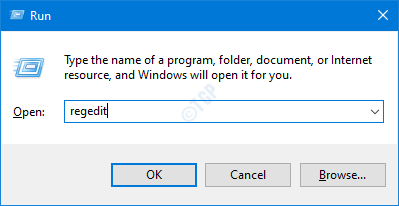
BELANGRIJK-
Een simpele verkeerde wijziging van het register kan uw machine beschadigen, zelfs onomkeerbaar!U moet dus deze stappen volgen om een back-up te maken.
a.Nadat u de Register-editor hebt geopend, moet u op "Bestand" klikken en vervolgens op "Exporteren".
b.Bewaar de back-up op een veilige plaats.
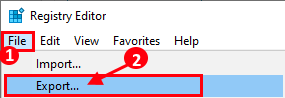
Als er zich een probleem voordoet met betrekking tot de Register-editor, kunt u het in ieder geval gemakkelijk terughalen.
3.Zodra de Register-editor-terminal verschijnt, navigeert u naar deze locatie-
HKEY_CURRENT_USERSOFTWAREPoliciesMicrosoftWindowsExplorer
4.Controleer nu aan de rechterkant of er een sleutel is met de naam "DisableSearchBoxSuggestions".
5.Dubbelklik vervolgens op de sleutel om deze te wijzigen.
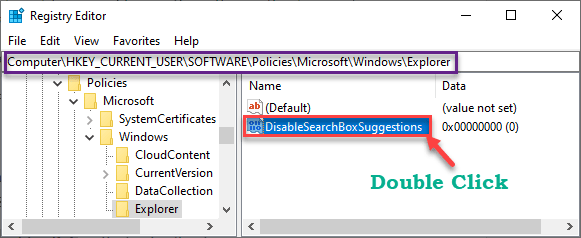
6.Schrijf nu gewoon "0" in het vak 'Waardegegevens:'.
7.Klik vervolgens op "OK" om het webvoorbeeld in te schakelen.
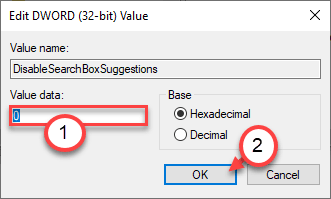
Nadat u het register hebt gewijzigd, sluit u de register-editor.Start uw computer verder opnieuw op.Hierdoor wordt het webvoorbeeld voor Windows Search ingeschakeld.
Test het zelf!
Stappen om de webpreview uit te schakelen
Als u deze functie in de toekomst wilt uitschakelen, gaat u gewoon deze kant op -
1.Open de Register-editor.
2.Ga daarna naar dezelfde locatie die we eerder hebben genoemd.Dat is -
Computer HKEY_CURRENT_USERSOFTWAREPoliciesMicrosoftWindowsExplorer
3.Dubbelklik vervolgens op de toets "DisableSearchBoxSuggestions".
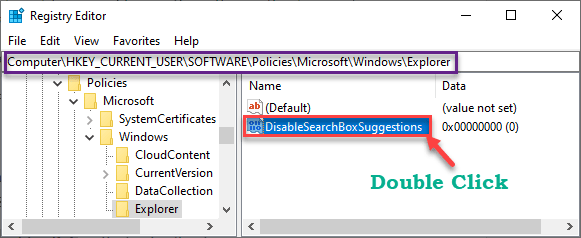
4.Stel ten slotte de waarde in op "1".
5.Klik op "OK" om deze wijziging op te slaan.
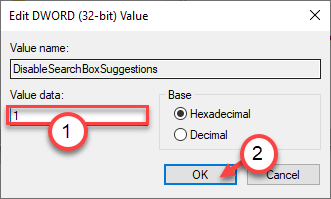
Hierdoor wordt het webvoorbeeld in het zoekvak voor uw machine uitgeschakeld.Start uw computer gewoon een keer opnieuw op.
Methode 2 - Cortana resetten
Beëindig en reset de Cortana-app.
1.Klik op de zoekbalk en typ "Cortana".
2.Klik vervolgens met de rechtermuisknop op de "Cortana" en klik op "App-instellingen" om toegang te krijgen.
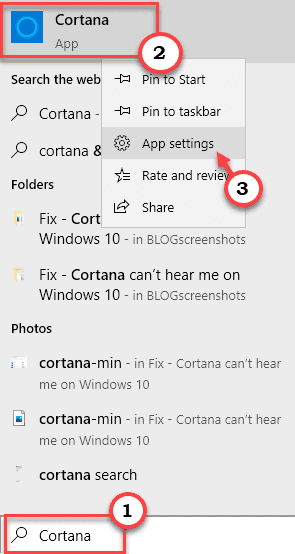
3.Wanneer de app-instellingen worden geopend, klikt u op "Beëindigen" om het proces te beëindigen.
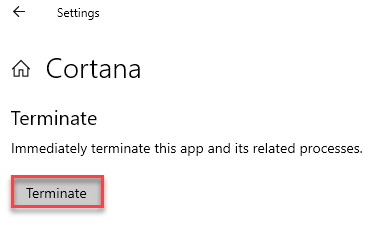
4.Klik vervolgens op "Repareren" om de Cortana-app te repareren.
5.Klik daarna op "Reset" om de Cortana-applicatie opnieuw in te stellen.
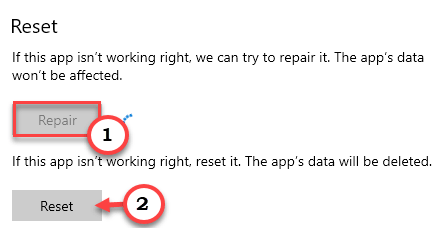
Probeer iets te zoeken in het zoekvak.
Methode 3 - Herstart Cortana-proces
U kunt het Cortana-proces opnieuw starten vanuit Taakbeheer.
1.Klik met de rechtermuisknop op de Windows-toets + X-toetsen samen.
2.Klik vervolgens op "Taakbeheer" om toegang te krijgen.
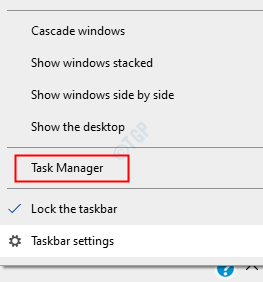
3.Ga naar het tabblad "Processen".
4.Klik vervolgens met de rechtermuisknop op de app "Cortana" en klik op "Taak beëindigen".
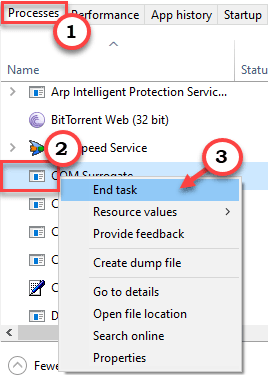
Sluit Taakbeheer.
Herstart je computer.
Cortana zal automatisch opstarten.Zoek nu iets en controleer of dit voor u heeft gewerkt.
Methode 4 - Cortana opnieuw installeren
Installeer de Cortana-app opnieuw met behulp van de PowerShell-terminal.
1.Klik eerst met de rechtermuisknop op het Windows-pictogram.
2.Klik vervolgens op de "Windows PowerShell (Admin)".
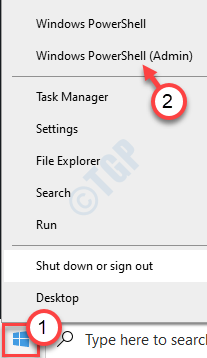
3.Zodra de PowerShell-terminal verschijnt, kopieert en plakt u deze opdracht en drukt u op Enter.
Get-AppXPackage -Name Microsoft.Windows.Cortana | Foreach {Add-AppxPackage -DisableDevelopmentMode -Register "$($_.InstallLocation)AppXManifest.xml"}

Start uw computer opnieuw op nadat u de opdracht hebt uitgevoerd.
Controleer of u het webvoorbeeld voor de zoekopdrachten kunt zien.
Methode 5 - Registerscripts downloaden en uitvoeren
Als u het register niet zelf wilt wijzigen, downloadt u deze twee scripts en voert u ze uit volgens uw vereisten om dezelfde resultaten te bereiken.
Stappen om de webpreview in te schakelen
1.Download dit "Turn_On_Search_web_results.reg"-bestand op uw computer.
2.Pak vervolgens het specifieke gecomprimeerde bestand uit.
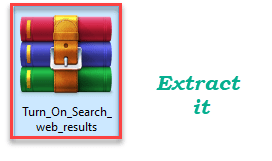
3.Klik daarna met de rechtermuisknop op het registerbestand "Turn_On_Search_web_results".
4.Klik vervolgens op 'Samenvoegen' om het samen te voegen met uw register.
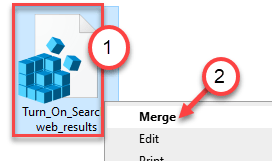
5.Er verschijnt een prompt op uw scherm.Klik op "Ja".
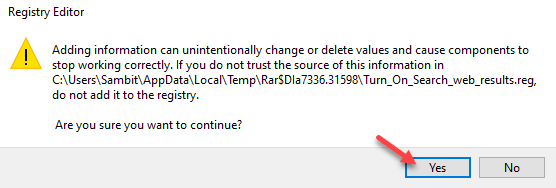
Zodra het proces is voltooid, start u het systeem eenmaal opnieuw op.
Dat is het!
STAPPEN om de WEb-preview uit te schakelen
Volg deze stappen om het webvoorbeeld voor het zoekvak uit te schakelen.
1.Download eerst het bestand "Turn_Off_Search_web_results.reg" op uw computer.
2.Pak daarna het specifieke gecomprimeerde bestand uit.
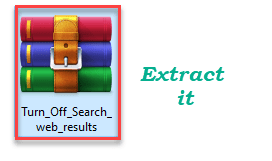
3.Ga naar de locatie van het uitgepakte bestand.
4.Klik vervolgens met de rechtermuisknop op het registerbestand "Turn_Off_Search_web_results" en klik op "Samenvoegen" om het samen te voegen met uw register.
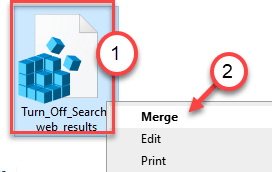
5.U ziet dat er een waarschuwingsbericht op het scherm is verschenen.Bevestig dit door op "Ja" te klikken.
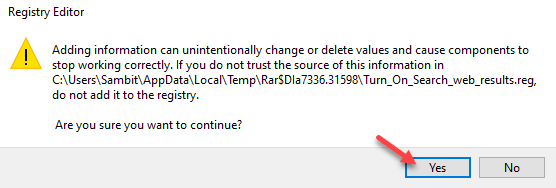
Zodra het proces is voltooid, start u het systeem eenmaal opnieuw op.
Dat is het!Dit is de manier om het zoekvak op uw computer in of uit te schakelen.

